Verklein een foto op de iPhone zonder te vervagen om meer ruimte te besparen
Je iPhone maakt foto's met de beste kwaliteit en het is geen probleem om ze op je apparaat te bewaren. Zoveel mensen willen een foto op de iPhone verkleinen omdat deze kwaliteitsfoto te veel ruimte op uw apparaat in beslag neemt. En voor een slechter scenario moet u geen foto's op uw iPhone willen verwijderen. Maak je geen zorgen; het is mogelijk om de afbeeldingsgrootte te bewerken door te leren hoe je een foto op de iPhone kunt verkleinen. Dit artikel leert je de standaardmanier en enkele praktische alternatieven voor meer toegankelijke oplossingen.
Gidslijst
Deel 1: verklein foto's op iPhone met de foto-app Deel 2: verklein afbeeldingen op iPhone via online compressor Deel 3: formaat wijzigen van een foto op iPhone door te converteren naar JPG Deel 4: veelgestelde vragen over het verkleinen van een foto op de iPhoneDeel 1: verklein foto's op iPhone met de foto-app
De Foto's-app is de standaardgalerij en fotoviewer van iOS-apparaten. Het biedt functies zoals een verborgen map en foto-editor om uw foto's te tekenen, bij te snijden en filters toe te passen. Omdat het een ingebouwde functie van de iPhone is, hoeft u geen add-on te installeren voor verdere bewerking. Door het te gebruiken, wordt ook de kwaliteit van de foto beschermd, zelfs nadat ze zijn bijgesneden. Dus als u een foto op de iPhone wilt verkleinen door deze bij te snijden, kunt u deze methode gebruiken.
Stap 1.Ga naar de Foto's-app op je iPhone. Kies de afbeelding waarvan je het formaat wilt wijzigen en tik op 'Bewerken' in de rechterbovenhoek van het scherm.
Stap 2.Zodra de hulpmiddelen verschijnen, tikt u op 'Bijsnijden' onderaan het bewerkingsmenu. Ga verder met het verkleinen van de afbeelding naar het gewenste gebied. Tik vervolgens op ‘Gereed’ om de wijzigingen op te slaan.
Deel 2: verklein afbeeldingen op iPhone via online compressor
Wilt u het formaat van de foto's op de iPhone wijzigen om de bestandsgrootte te verkleinen? AnyRec gratis beeldcompressor online is een uitstekende tool voor het comprimeren van afbeeldingen zonder kwaliteitsverlies. Het helpt om afbeeldingen in een kleiner formaat te comprimeren om ze onbeperkt op sociale media te plaatsen. Het is ook een alternatief als u foto's niet wilt bijsnijden om ze kleiner te maken. In tegenstelling tot andere online tools, hoeft AnyRec niet te betalen of een gratis account aan te maken om de functies grondig te gebruiken.
Functies:
- Een schone website zonder onderbrekingen van pop-ups en advertenties.
- Exporteer en download afbeeldingen van iPhone in batches met hoge snelheid.
- Ondersteuning van AI-technologie verliest minimale kwaliteit na het verkleinen van foto's.
- Heb geen watermerk nadat je de foto's van je iPhone hebt verkleind.
Stap 1.Bezoek de online compressor in de browser van uw iPhone en klik op de knop "Afbeeldingen toevoegen". Importeer de afbeelding waarvan u het formaat wilt wijzigen uit de galerij van uw telefoon.
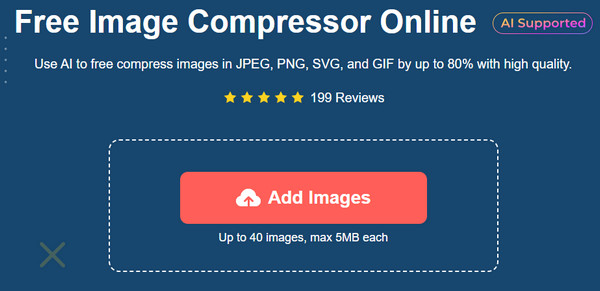
Stap 2.Zodra de eerste foto is geüpload, kunt u het proces van de parameter zien. U kunt tijdens het proces ook meer foto's toevoegen om batchcompressie te creëren.
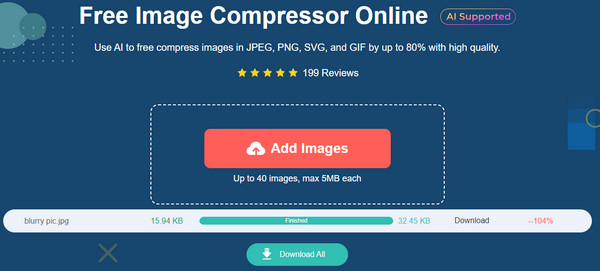
Stap 3.Wanneer alle geïmporteerde bestanden het woord Finish in hun parameter hebben, is het tijd om ze te exporteren. Klik op de knop "Alles downloaden" om het exporteren te starten.
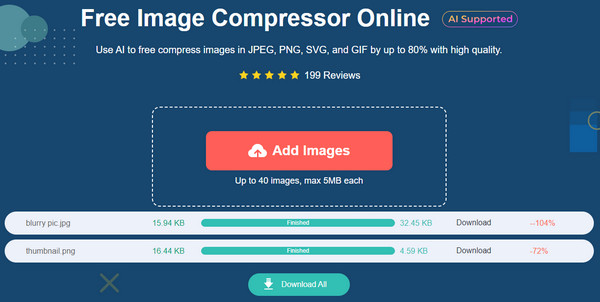
Deel 3: formaat wijzigen van een foto op iPhone door te converteren naar JPG
Alternatief, AnyRec Gratis HEIC-converter online kan afbeeldingen op de iPhone verkleinen zonder de kwaliteit te verliezen. Dit is ideaal voor HEIC-foto's op je iPhone. Hoewel HEIC een uitstekend formaat is om de kwaliteit te behouden, bevat het nog steeds grote bestandsgroottes, dus heeft AnyRec een krachtige tool gemaakt om te converteren met een op AI gebaseerd algoritme. Het heeft een eenvoudige gebruikersinterface waar u zonder beperkingen bestanden van uw computer kunt toevoegen. Gratis HEIC Converter is een handige converter voor alle populaire browsers.
Functies:
- Verklein afbeeldingen door HEIC naar JPEG te converteren zonder kwaliteitsverlies.
- Sta gebruikers toe om tien afbeeldingen per dag te uploaden met een maximum van 5 MB.
- Schakel batchconversie uit met een snel conversieproces.
- Geen registratie vereist voor het gebruik van de tool om HEIC naar JPG te converteren.
Stap 1.Ga naar AnyRec Free HEIC Converter Online en klik op de knop "HEIC/HEIF"-bestanden toevoegen om de foto te uploaden. Klik vanuit uw lokale map op de knop "Openen" om de geselecteerde afbeelding te bevestigen.
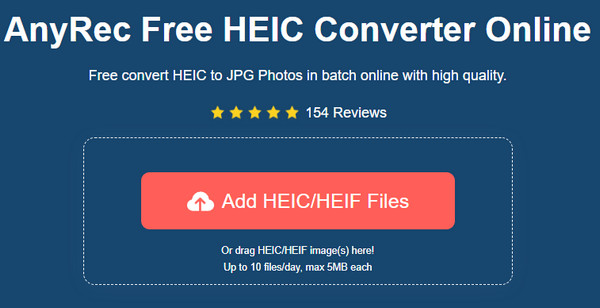
Stap 2.De online tool start het proces automatisch zodra de foto naar de interface is geüpload. Klik nogmaals op de knop "Uploaden" om nog een bestand toe te voegen.
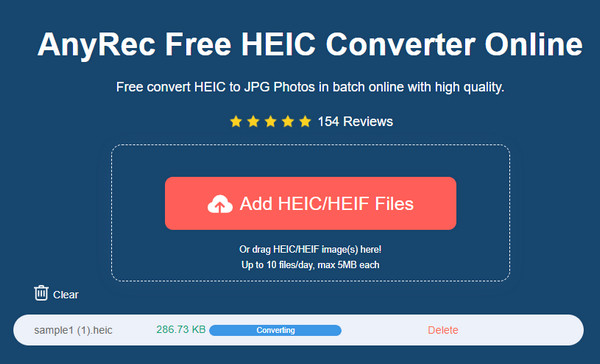
Stap 3.Wanneer alle uploads zijn geconverteerd, klikt u op de knop 'Alles downloaden' om ze op uw apparaat op te slaan. Klik op de knop Wissen om een nieuwe batch te starten.
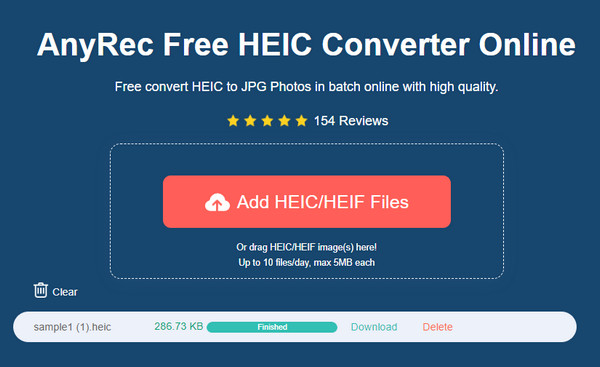
Deel 4: veelgestelde vragen over het verkleinen van een foto op de iPhone
-
1. Hoe verklein je foto's op de iPhone om te voorkomen dat je weinig opslagruimte krijgt?
Standaard wordt het maken van foto's op de camera van je iPhone opgeslagen als JPEG, het standaardformaat. Sinds de release van de nieuwste versie van iOS hebben ontwikkelaars HEIC echter tot het standaardformaat voor vastgelegde foto's gemaakt om wat opslagruimte voor de apparaten te besparen.
-
2. Kan ik de bijgesneden foto op mijn iPhone ongedaan maken?
Ja. Als je een foto hebt bijgesneden of verkleind en deze onvoldoende vindt, kun je dit ongedaan maken in de Foto's-app. Open hiervoor de bijgesneden afbeelding en tik op Bewerking vanuit de rechterbovenhoek. Zoek en tik vervolgens op Terugdraaien en Origineel terugzetten. De afbeelding wordt dan hersteld naar de oorspronkelijke grootte.
-
3. Hoe foto's verkleinen op Android?
Android-apparaten hebben ook een ingebouwde foto-editor in de galerij. Om een foto bij te snijden, opent u de standaard fotoviewer. Kies de foto die je wilt bijsnijden. Kraan Bewerkingen het bewerkingsmenu verschijnt. De bijsnijdgereedschappen verschijnen als eerste in het venster. Wijzig het formaat van de afbeelding met de presets of handmatig.
Conclusie
Hoe verklein foto's op iPhone? Er zijn veel manieren om de bestandsgrootte van uw foto's bij te snijden en te bewerken. iPhone is populair vanwege zijn hoogwaardige camera, die dat wel kan maak foto's HD, en maakt zelfs de instellingen flexibeler om de beste foto's te maken. Natuurlijk biedt de Foto's-app bewerkingsfuncties waarvoor geen add-on nodig is. Voor andere oplossingen is AnyRec Free Image Compressor Online toegankelijk voor Safari, Chrome en andere populaire browsers. En AnyRec Free HEIC Converter Online kan u helpen foto's op uw iPhone te verkleinen door HEIC converteren naar JPG op iPhone, Android, Windows en Mac.
